[Λύθηκε] Πώς να διορθώσετε το iPhone που δεν δημιουργεί αντίγραφα ασφαλείας στο iCloud;
«Γιατί δεν δημιουργεί αντίγραφα ασφαλείας του iPhone μου στο iCloud; Ακόμη και μετά από πολλές προσπάθειες, δεν φαίνεται να μπορώ να δημιουργήσω αντίγραφα ασφαλείας των δεδομένων του iPhone μου στο iCloud.’
Αν έχετε και εσείς μια τέτοια ερώτηση, τότε ήρθατε στο σωστό μέρος. Πολλοί αναγνώστες έχουν πρόσφατα καταλήξει σε τέτοιου είδους ερωτήματα, καθώς το iPhone τους δεν δημιουργεί αντίγραφα ασφαλείας στο iCloud. Μπορεί να υπάρχουν πολλοί λόγοι για αυτό το πρόβλημα. Ευτυχώς, υπάρχουν επίσης διάφοροι τρόποι για να επιλυθεί αυτό. Για να σας βοηθήσουμε, καταλήξαμε σε αυτόν τον σταδιακό οδηγό. Διαβάστε παρακάτω και ανακαλύψτε γιατί το iPhone μου δεν δημιουργεί αντίγραφα ασφαλείας των δεδομένων του στο cloud.
Μέρος 1: Γιατί δεν δημιουργεί αντίγραφο ασφαλείας του iPhone μου στο iCloud;
Πριν από λίγο καιρό, ρωτούσα την ίδια ερώτηση – γιατί δεν δημιουργεί αντίγραφα ασφαλείας του iPhone μου στο iCloud; Αυτό με έκανε να διαγνώσω αυτό το πρόβλημα με σε βάθος τρόπο. Εάν αντιμετωπίζετε και εσείς αυτήν την αποτυχία, τότε μπορεί να υπάρχουν πολλά ζητήματα που σχετίζονται με το τηλέφωνό σας, το iCloud ή τη σύνδεσή σας. Ακολουθούν ορισμένοι συνήθεις λόγοι για τους οποίους το iPhone δεν δημιουργεί αντίγραφα ασφαλείας στο iCloud.
- Η δυνατότητα δημιουργίας αντιγράφων ασφαλείας iCloud θα μπορούσε να απενεργοποιηθεί στη συσκευή σας.
- Μπορεί να υπάρχει έλλειψη δωρεάν αποθηκευτικού χώρου στον λογαριασμό σας iCloud.
- Μια αναξιόπιστη σύνδεση δικτύου μπορεί επίσης να προκαλέσει αυτό το πρόβλημα κατά καιρούς.
- Θα μπορούσατε απλώς να αποσυνδεθείτε αυτόματα από το Apple και το iCloud ID σας.
- Το τηλέφωνό σας ενδέχεται να παρουσιάσει δυσλειτουργία μετά από μια ενημέρωση σε μια ασταθή έκδοση του iOS.
Αυτά είναι μόνο λίγα ζητήματα για το γιατί δεν θα δημιουργήσει αντίγραφο ασφαλείας του iPhone μου στο cloud. Έχουμε συζητήσει τις διορθώσεις τους στην επόμενη ενότητα.
Μέρος 2: 5 Συμβουλές για να διορθώσετε το iPhone δεν δημιουργεί αντίγραφα ασφαλείας στο iCloud
Τώρα, όταν ξέρετε γιατί δεν θα δημιουργήσω αντίγραφα ασφαλείας του iPhone μου στο iCloud, ας προχωρήσουμε και ας εξοικειωθούμε με μερικές εύκολες λύσεις. Προσπαθήστε να εφαρμόσετε αυτές τις προτάσεις ειδικών κάθε φορά που το iPhone δεν δημιουργεί αντίγραφα ασφαλείας στο iCloud.
#1: Βεβαιωθείτε ότι έχετε σταθερή σύνδεση και το iCloud backup είναι ενεργοποιημένο
Αρχικά, πρέπει να βεβαιωθείτε ότι όλα λειτουργούν σωστά στο iPhone σας. Εάν δεν είστε συνδεδεμένοι σε κανένα δίκτυο, τότε το τηλέφωνό σας δεν θα μπορεί να λάβει το αντίγραφο ασφαλείας του στο cloud. Επομένως, βεβαιωθείτε ότι χρησιμοποιείτε ένα σταθερό δίκτυο WiFi. Μεταβείτε στις Ρυθμίσεις > WiFi για να το ενεργοποιήσετε. Μπορείτε επίσης να επαναφέρετε ένα δίκτυο για να διασφαλίσετε μια αξιόπιστη σύνδεση.
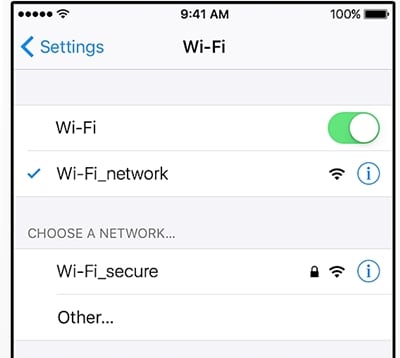
Ταυτόχρονα, η δυνατότητα δημιουργίας αντιγράφων ασφαλείας iCloud θα πρέπει επίσης να είναι ενεργοποιημένη. Μεταβείτε στις Ρυθμίσεις > iCloud > Αποθήκευση και δημιουργία αντιγράφων ασφαλείας και ενεργοποιήστε μη αυτόματα την επιλογή δημιουργίας αντιγράφων ασφαλείας iCloud.
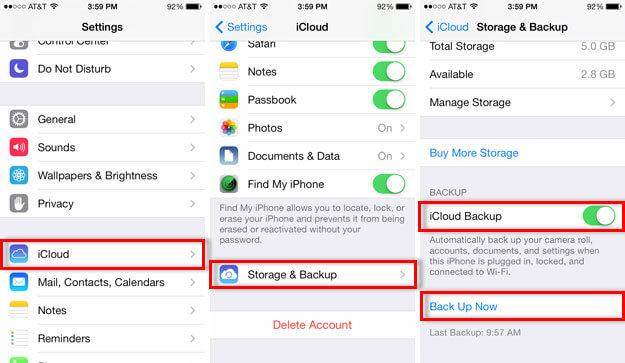
#2: Κάντε αρκετό ελεύθερο χώρο στο iCloud
Από προεπιλογή, η Apple παρέχει ελεύθερο χώρο μόνο 5 GB στο cloud σε κάθε χρήστη. Μπορεί να εξαντληθεί αρκετά γρήγορα πριν αναρωτηθώ γιατί δεν θα δημιουργήσω αντίγραφα ασφαλείας του iPhone μου στο cloud. Βεβαιωθείτε ότι έχετε αρκετό ελεύθερο χώρο σε αυτό. Μεταβείτε στις Ρυθμίσεις > iCloud > Αποθήκευση για να ελέγξετε πόσο ελεύθερος χώρος απομένει στο cloud.

Εάν δεν έχετε αρκετό χώρο, τότε ίσως χρειαστεί να αγοράσετε περισσότερο χώρο αποθήκευσης στο cloud. Ωστόσο, μπορείτε επίσης να διαγράψετε κάτι από τη μονάδα δίσκου για να δημιουργήσετε περισσότερο χώρο. Κυρίως, οι χρήστες απαλλάσσονται από τα παλιά αρχεία αντιγράφων ασφαλείας στο cloud για να αποκτήσουν περισσότερο δωρεάν χώρο αποθήκευσης. Μεταβείτε στις Ρυθμίσεις > Αποθήκευση > Διαχείριση αποθηκευτικού χώρου και επιλέξτε το αρχείο αντιγράφου ασφαλείας που θέλετε να διαγράψετε. Ανοίξτε το και πατήστε το κουμπί «Διαγραφή αντιγράφου ασφαλείας» για να δημιουργήσετε περισσότερο χώρο.
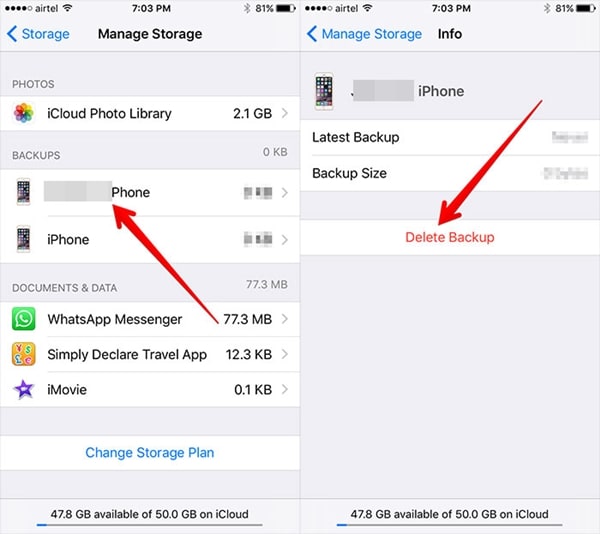
#3: Επαναφέρετε τις ρυθμίσεις δικτύου
Τις περισσότερες φορές, το iPhone δεν δημιουργεί αντίγραφα ασφαλείας στο iCloud λόγω προβλήματος δικτύου. Για να επιλυθεί αυτό, οι χρήστες μπορούν απλώς να επαναφέρουν όλες τις ρυθμίσεις δικτύου. Αυτό θα επανεκκινήσει το τηλέφωνό σας επαναφέροντας όλους τους αποθηκευμένους κωδικούς πρόσβασης, τα δίκτυα WiFi και άλλα είδη ρυθμίσεων δικτύου. Για να το κάνετε αυτό, επισκεφτείτε τις Ρυθμίσεις του τηλεφώνου σας > Γενικά > Επαναφορά > και πατήστε στην επιλογή «Επαναφορά ρυθμίσεων δικτύου». Απλώς συμφωνήστε με το αναδυόμενο μήνυμα για να επιβεβαιώσετε την επιλογή σας.
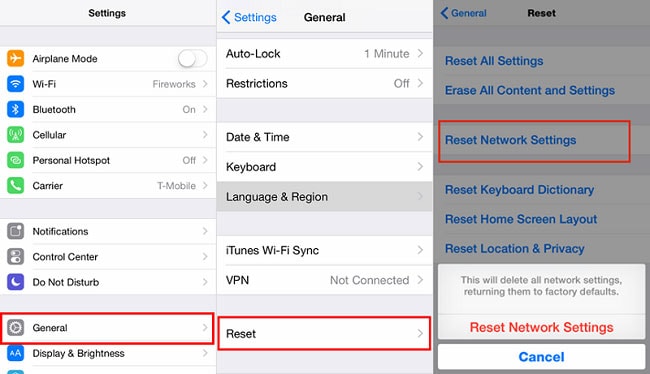
#4: Επαναφέρετε τον λογαριασμό σας iCloud
Οι πιθανότητες είναι ότι θα μπορούσε να υπάρχει πρόβλημα συγχρονισμού μεταξύ της συσκευής σας και του iPhone. Με την επαναφορά του λογαριασμού σας iCloud, θα μπορέσετε να διορθώσετε αυτό το πρόβλημα. Για να το κάνετε αυτό, πρέπει να αποσυνδεθείτε από τον λογαριασμό σας iCloud και να συνδεθείτε ξανά μετά από λίγο.
Μεταβείτε στις Ρυθμίσεις του τηλεφώνου σας > iCloud και κάντε κύλιση μέχρι το κάτω μέρος για να βρείτε το κουμπί «Έξοδος». Απλώς αγγίξτε το και επιβεβαιώστε ξανά την επιλογή σας πατώντας στο κουμπί «Έξοδος».
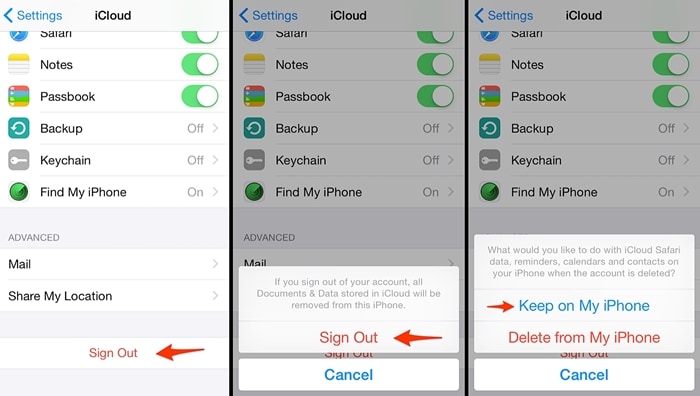
Τώρα, θα έχετε την επιλογή να διατηρήσετε ή να διαγράψετε το iCloud στη συσκευή σας. Πατήστε στην επιλογή «Διατήρηση στο iPhone μου». Μετά από λίγα λεπτά, συνδεθείτε ξανά με τα ίδια διαπιστευτήρια iCloud και ενεργοποιήστε την επιλογή δημιουργίας αντιγράφων ασφαλείας iCloud.
#5: Επανεκκινήστε ή επαναφέρετε το τηλέφωνό σας
Εάν δεν υπάρχει σημαντικό πρόβλημα με τη συσκευή σας, μπορεί εύκολα να διορθωθεί μετά την επανεκκίνηση. Απλώς πατήστε το κουμπί λειτουργίας (αφύπνιση/αναστολή λειτουργίας) στη συσκευή σας για να λάβετε το ρυθμιστικό λειτουργίας. Απλώς σύρετέ το για να απενεργοποιήσετε το τηλέφωνό σας. Περιμένετε μερικά λεπτά πριν πατήσετε ξανά το κουμπί λειτουργίας. Αυτό θα επανεκκινήσει τη συσκευή σας στην κανονική λειτουργία.
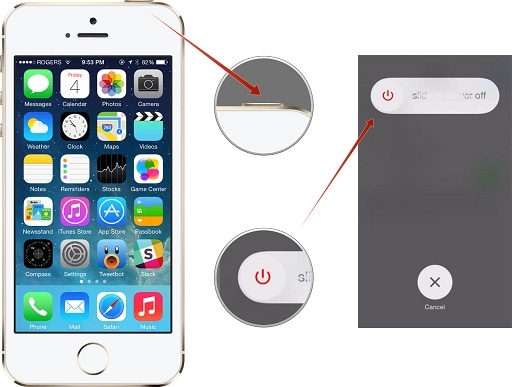
Εάν καμία από τις προαναφερθείσες επιλογές δεν φαίνεται να λειτουργεί, τότε πρέπει να επαναφέρετε το τηλέφωνό σας. Δεδομένου ότι θα διαγράψει όλα τα δεδομένα χρήστη και τις αποθηκευμένες ρυθμίσεις στη συσκευή σας, συνιστούμε να δημιουργήσετε ένα αντίγραφο ασφαλείας του τηλεφώνου σας εκ των προτέρων. Μεταβείτε στις Ρυθμίσεις > Γενικά > Επαναφορά και πατήστε την επιλογή «Διαγραφή όλου του περιεχομένου και των ρυθμίσεων».
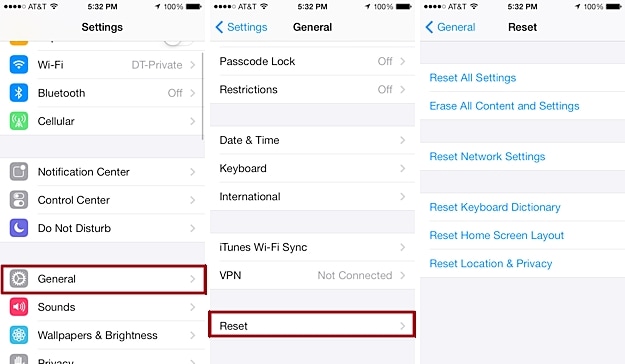
Επιβεβαιώστε την επιλογή σας και περιμένετε για λίγο καθώς το τηλέφωνό σας θα επανέλθει στις εργοστασιακές ρυθμίσεις. Αφού το επανεκκινήσετε, μπορείτε να δοκιμάσετε να το συνδέσετε ξανά στον λογαριασμό σας iCloud.
Μέρος 3: Εναλλακτική λύση για τη δημιουργία αντιγράφων ασφαλείας iPhone: DrFoneTool – Backup & Restore (iOS)
Αντί να περάσετε όλη αυτή την ταλαιπωρία για την υποστήριξη δεδομένων iPhone, μπορείτε απλά να δοκιμάσετε ένα αξιόπιστο εργαλείο τρίτων κατασκευαστών. Wondershare DrFoneTool – Δημιουργία αντιγράφων ασφαλείας και επαναφορά (iOS) παρέχει έναν ασφαλή και γρήγορο τρόπο λήψης ενός ολοκληρωμένου ή επιλεκτικού αντιγράφου ασφαλείας της συσκευής σας. Συμβατό με κάθε σημαντική έκδοση iOS, μπορεί να δημιουργήσει αντίγραφα ασφαλείας όλων των κορυφαίων αρχείων δεδομένων στη συσκευή σας. Επίσης, μπορείτε να το χρησιμοποιήσετε για να επαναφέρετε τα δεδομένα σας στην ίδια ή σε οποιαδήποτε άλλη συσκευή iOS. Μην αντιμετωπίσετε ποτέ απώλεια δεδομένων με τη δυνατότητα δημιουργίας αντιγράφων ασφαλείας με ένα κλικ.

DrFoneTool – Δημιουργία αντιγράφων ασφαλείας και επαναφορά (iOS)
Η δημιουργία αντιγράφων ασφαλείας και η επαναφορά δεδομένων iOS γίνεται ευέλικτη.
- Ένα κλικ για να δημιουργήσετε αντίγραφα ασφαλείας ολόκληρης της συσκευής iOS στον υπολογιστή σας.
- Επιτρέψτε στην προεπισκόπηση και επαναφορά οποιουδήποτε στοιχείου από το αντίγραφο ασφαλείας σε μια συσκευή.
- Εξάγετε ό, τι θέλετε από το αντίγραφο ασφαλείας στον υπολογιστή σας.
- Καμία απώλεια δεδομένων στις συσκευές κατά την επαναφορά.
- Επιλεκτικά δημιουργήστε αντίγραφα ασφαλείας και επαναφέρετε όσα δεδομένα θέλετε.
- Υποστηριζόμενα iPhone X/8 (Plus)/7 (Plus)/SE/6/6 Plus/6s/6s Plus/5s/5c/5/4/4s που τρέχουν iOS 11/10/9.3/8/7/6/ 5/4
- Πλήρως συμβατό με Windows 10 ή Mac 10.13/10.12.
1. Απλώς συνδέστε το iPhone σας στο σύστημα και εκκινήστε την εργαλειοθήκη DrFoneTool. Επιλέξτε την επιλογή «Δημιουργία αντιγράφων ασφαλείας και επαναφορά» για να ξεκινήσει η διαδικασία.

2. Επιλέξτε το είδος των αρχείων δεδομένων που θέλετε να δημιουργήσετε αντίγραφα ασφαλείας και κάντε κλικ στο κουμπί «Δημιουργία αντιγράφων ασφαλείας».

3. Με ένα κλικ, τα επιλεγμένα αρχεία δεδομένων σας θα αποθηκευτούν στον τοπικό σας χώρο αποθήκευσης. Μπορείτε να κάνετε προεπισκόπηση του αντιγράφου ασφαλείας και να κάνετε τις επιθυμητές ενέργειες.

Τώρα, όταν ξέρετε πώς να επιλύσετε γιατί δεν δημιουργείται αντίγραφο ασφαλείας του iPhone μου στο cloud, μπορείτε εύκολα να διορθώσετε αυτό το πρόβλημα. Εάν, αφού ακολουθήσετε αυτά τα βήματα, το iPhone δεν δημιουργεί αντίγραφα ασφαλείας στο iCloud, απλώς χρησιμοποιήστε τη βοήθεια ενός εργαλείου τρίτου κατασκευαστή, όπως το DrFoneTool iOS Backup & Restore. Είναι μια αξιοσημείωτη εφαρμογή και παρέχει έναν γρήγορο και εύκολο τρόπο δημιουργίας αντιγράφων ασφαλείας και επαναφοράς της συσκευής σας iOS.
πρόσφατα άρθρα

